Obsah
Malý, ale dostatočne výkonný program Hamachi je nástroj na rýchle vytváranie virtuálnych sietí, ktorý pracuje na princípe akéhosi emulátora, ktorý umožňuje kombinovať počítače pripojené k internetu do systému lokálnej siete. Napriek tomu, že v tejto aplikácii je možné používať takzvané šedé adresy IP a organizovať výmenu údajov podľa zásad, ktoré trochu pripomínajú technológiu P2P (ako v prípade torrentov), a zlyhania sa v nej môžu vyskytnúť pomerne často. Jednou z najbežnejších porúch je chyba stavu VPN (v Hamachi to označuje trojuholník oproti reťazcu pripojenia). Celkovo táto chyba nie je obzvlášť kritická, ale keď je odstránená, je potrebné venovať pozornosť na niektoré dôležité nuansy, o ktorých sa ďalej navrhuje, aby sa o nich diskutovalo v plnom rozsahu.
Stručné informácie o chybách Hamachi
Všeobecne platí, že ak hovoríme o výskyte možných porúch, takmer všetky sa týkajú neschopnosti nadviazať spojenie medzi počítačmi prostredníctvom nainštalovaného klienta, keď sa takzvaný peer uzol stane nedostupným.

Väčšina odborníkov zvyčajne uvádza ako hlavné príčiny nasledujúce situácie:
- nie je k dispozícii pripojenie na Internet;
- aplikácia je blokovaná všetkými druhmi ochranných prostriedkov;
- virtuálny adaptér je deaktivovaný, nainštalovaný alebo aktualizovaný nesprávne;
- v sieťovej službe programu sa vyskytli poruchy.
Ako vidíte, situácie sa môžu medzi sebou dosť líšiť, ale ich dôsledky sú vždy vyjadrené rovnako-objaví sa chyba stavu VPN. V Hamachi môžete takéto zlyhanie odstrániť niekoľko jednoduchých metód. Začnime najjednoduchším, ale veľmi dôležitým bodom, ktorému mnohí používatelia nevenujú dostatočnú pozornosť.
Správna inštalácia softvéru
Hovoríme o prvej inštalácii aplikácie na používateľa počítač alebo situácia, keď aktualizujete program inštaláciou novšej verzie nad starú úpravu. A to je presne to, čo nemôžete urobiť. V takom prípade sa chyba stavu VPN v Hamachi objaví v dôsledku konfliktu nových komponentov s komponentmi zostávajúcimi z predchádzajúcej verzie.
Ak chcete problém vyriešiť, musíte pred inštaláciou odinštalovať starú úpravu. Neodporúča sa však používať vlastné nástroje operačného systému alebo odinštalačný program pôvodnej aplikácie, pretože zvyšky budú musieť byť odstránené ručne, a ak sa ich nezbavíte, konflikty sa stanú nevyhnutnými. Je lepšie použiť špeciálne vytvorené pre automatizáciu , takéto procesy, nejaký druh odinštalačného programu triedy Revo Uninstaller alebo jeho analógový IObit Uninstaller, ktorý automaticky odstráni všetok zvyškový odpad vo forme súborov so zložkami aj vo forme položiek registra.
Chyba stavu VPN v "Hamachi": čo robiť ako prvé?
Bez ohľadu na to, ako banálne to môže vyzerať, ale veľmi často príčinou zlyhania môže byť najčastejší nedostatok spojenia. Používatelia, bohužiaľ, nemôžu vždy včas zistiť nedostatok komunikácie, pretože napríklad pri použití bezdrôtového pripojenia stav ikony internetového pripojenia veľmi často naznačuje, že existuje, ale v skutočnosti to tak nemusí byť. Ak chcete skontrolovať jeho stav, stačí otvoriť ktorýkoľvek z prehľadávačov dostupných v počítači a prejsť na nejaký zdroj. Ak nie je pripojenie, vyhľadajte problém so systémovým pripojením.
Ďalší bod, na ktorom je tiež možné, že chyba stavu VPN sa objaví v "Hamachi" je spojená s odpojením adaptéra.

V tomto prípade otvorte sieťové pripojenia (ncpa.cpl) a ak je pripojenie cez Hamachi zakázané, vyberte možnosť, ktorú chcete povoliť v ponuke PCM. Vykonajte podobné akcie v "Správcovi zariadení", kde možno budete musieť zapnúť samotný sieťový adaptér.

Ak sa zistí problém s ovládačmi (napríklad po aktualizácii), jednoducho odstráňte existujúci adaptér v Správcovi zariadení a potom použite inštaláciu starého zariadenia.
Antivírusy a brány firewall
Bohužiaľ, z nejakého dôvodu väčšina známych antivírusových programov takmer vždy blokuje nainštalovaná aplikácia, považovať to za potenciálne nebezpečné alebo zbytočné.

V takom prípade najskôr na niekoľko minút jednoducho vypnite ochranu vrátane hlavných antivírusových nástrojov a navyše brány firewall zabudované do nich a potom skontrolujte, či chyba zmizla. Ak je všetko v poriadku, stačí pridať program do zoznamu výnimiek antivírusového softvéru.
Reštartovanie služby adaptéra
Nakoniec, , najväčší problém je nesprávna prevádzka sieťovej služby nainštalovaného appletu, , ktoré veľmi často pády bez zjavného dôvodu. Na odstránenie chyby stavu VPN "Hamachi" bude potrebné reštartovať procesy tejto služby.
Ak to chcete urobiť, zavolajte do sekcie Správy služieb Windows (služba.msc), nájdite komponent Tunelovacieho motora Logmein Hamachi v zozname, dvakrát kliknite na editor parametrov, zastavte službu kliknutím na príslušné tlačidlo, uložte zmeny a reštartujte systém (aj keď to nie je podmienkou).

Potom zopakujte opísané kroky, ale so zapnutou službou. Venujte zvláštnu pozornosť poľu typu štart. Mal by mať nastavenú možnosť automatického spustenia.
Ako opraviť chybu stavu VPN v Hamachi, ak nič nepomôže?
Teoreticky sa po použití vyššie opísaných metód problém zvyčajne odstráni. Dá sa však predpokladať, že chyba stavu VPN "Hamachi" v systéme Windows 7 alebo vo všetkých súvisiacich operačných systémoch takýmito spôsobmi nebolo možné opraviť. V tejto situácii pomôže iba úplné odstránenie programu, ako je odporúčané vyššie, s opätovnou inštaláciou. Podobné riešenie je možné použiť aj vtedy, ak operačný systém z nejakého dôvodu nerozpozná ani vytvorené spojenie, ani sieťový adaptér a v zoznamoch a sekciách určených na ich zobrazenie vôbec chýbajú špecifikované komponenty.
 Zariadenie alebo prostriedok servera dns nereaguje: niekoľko spôsobov, ako problém vyriešiť
Zariadenie alebo prostriedok servera dns nereaguje: niekoľko spôsobov, ako problém vyriešiť Ak hrozno cry : 2 dôvody a spôsoby, ako problém vyriešiť
Ak hrozno cry : 2 dôvody a spôsoby, ako problém vyriešiť Závažná toxikóza v počiatočných štádiách tehotenstva: príčiny, ako bojovať, spôsoby zmiernenia stavu
Závažná toxikóza v počiatočných štádiách tehotenstva: príčiny, ako bojovať, spôsoby zmiernenia stavu Chyba nie je možné aktualizovať oddiel vyhradený systémom: čo je toto zlyhanie a ako ho opraviť?
Chyba nie je možné aktualizovať oddiel vyhradený systémom: čo je toto zlyhanie a ako ho opraviť? Chyba spustenia aplikácie 0xc0000142. Ako opraviť zlyhanie: najjednoduchšie univerzálne metódy
Chyba spustenia aplikácie 0xc0000142. Ako opraviť zlyhanie: najjednoduchšie univerzálne metódy Media get nesťahuje súbory: príčiny problémov a spôsoby ich odstránenia
Media get nesťahuje súbory: príčiny problémov a spôsoby ich odstránenia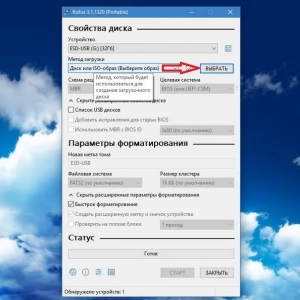 Chyba pri inštalácii systému windows 10: chybové kódy, príčiny výskytu, spôsoby riešenia problému
Chyba pri inštalácii systému windows 10: chybové kódy, príčiny výskytu, spôsoby riešenia problému Akné na koži: príčiny a spôsoby liečby
Akné na koži: príčiny a spôsoby liečby Dokončenie tlače nie je možné. Tlačový subsystém nie je k dispozícii — aký druh chyby, spôsoby, ako ho opraviť
Dokončenie tlače nie je možné. Tlačový subsystém nie je k dispozícii — aký druh chyby, spôsoby, ako ho opraviť